Aplicar etiquetas de inventário a servidores preparados para o Azure Arc
Este artigo fornece orientações sobre como utilizar servidores preparados para o Azure Arc para fornecer capacidades de gestão de inventário de servidores em ambientes híbridos multicloud e no local.
Os servidores preparados para o Azure Arc permitem-lhe gerir os computadores Windows e Linux alojados fora do Azure na sua rede empresarial ou noutros fornecedores de cloud. Isto é semelhante à forma como gere máquinas virtuais nativas no Azure. Quando uma máquina híbrida está ligada ao Azure, torna-se num computador ligado e é tratada como um recurso no Azure. Cada máquina ligada tem um ID de recurso, é gerida como parte de um grupo de recursos dentro de uma subscrição e beneficia de construções padrão do Azure, como Azure Policy e aplicação de etiquetas. A capacidade de organizar e gerir facilmente o inventário de servidores com o Azure como motor de gestão reduz consideravelmente a complexidade administrativa e fornece uma estratégia consistente para ambientes híbridos e multicloud.
Os procedimentos seguintes utilizam o Resource Graph Explorer e a CLI do Azure para demonstrar como etiquetar e consultar o inventário do servidor em várias clouds a partir de um único painel de vidro no Azure.
Importante
Os procedimentos neste artigo partem do princípio de que já implementou VMs ou servidores em execução no local ou noutras clouds e que as ligou ao Azure Arc. Se ainda não o fez, as seguintes informações podem ajudá-lo a automatizar esta situação.
- Instância do GCP Ubuntu
- Instância do Windows GCP
- Instância do AWS Ubuntu EC2
- Instância do AWS Amazon Linux 2 EC2
- VMware vSphere Ubuntu VM
- VMware vSphere Windows Server VM
- Caixa Vagrant Ubuntu
- Caixa Vagrant do Windows
Pré-requisitos
Clone o repositório Azure Arc Jumpstart.
git clone https://github.com/microsoft/azure_arcInstale ou atualize a CLI do Azure para a versão 2.7 ou posterior. Utilize o seguinte comando para verificar a versão instalada atual.
az --version
Verifique se os servidores ligados ao Azure Arc estão prontos para identificação
Utilize Resource Graph Explorer para consultar e ver recursos no Azure.
Introduza Resource Graph Explorer na barra de pesquisa superior do portal do Azure e selecione-o.
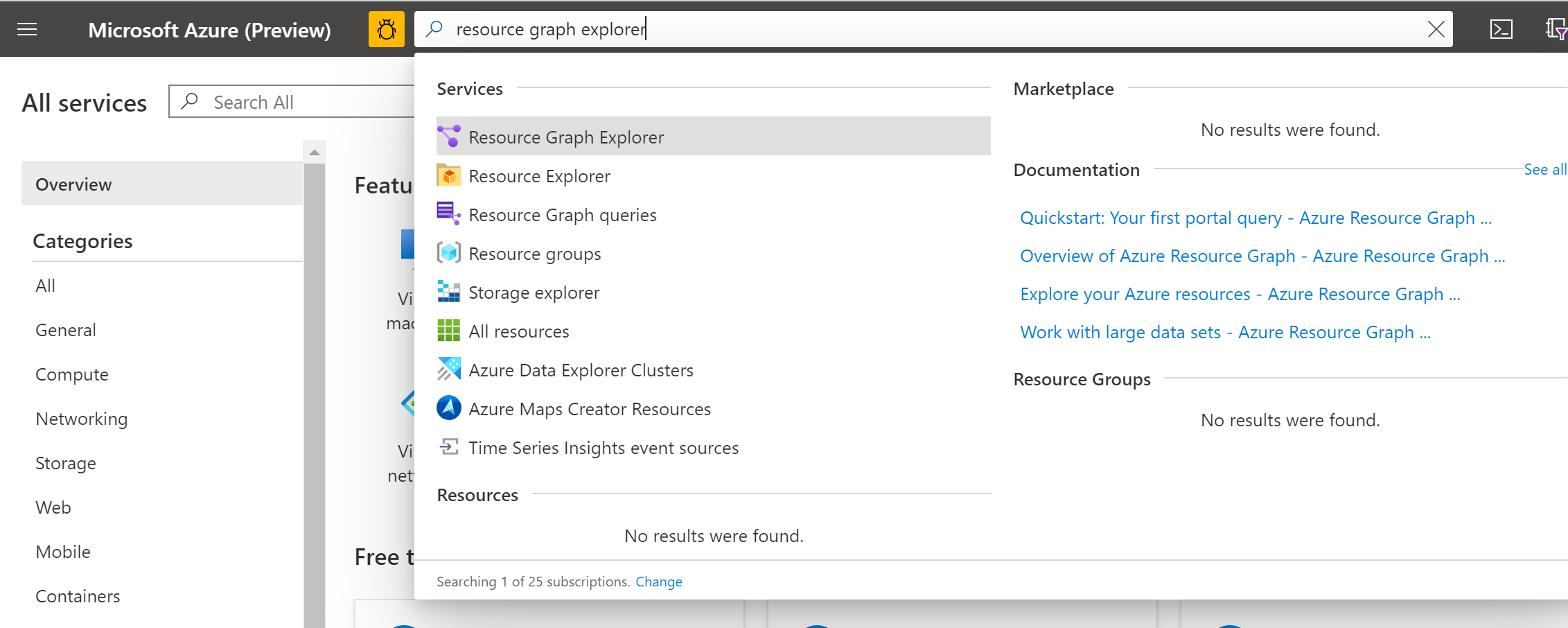
Na janela de consulta, introduza a seguinte consulta e, em seguida, selecione Executar Consulta:
Resources | where type =~ 'Microsoft.HybridCompute/machines'Se tiver criado corretamente servidores preparados para o Azure Arc, estes serão listados no painel de resultados do Resource Graph Explorer. Também pode ver os serviços preparados para o Azure Arc a partir do portal do Azure.
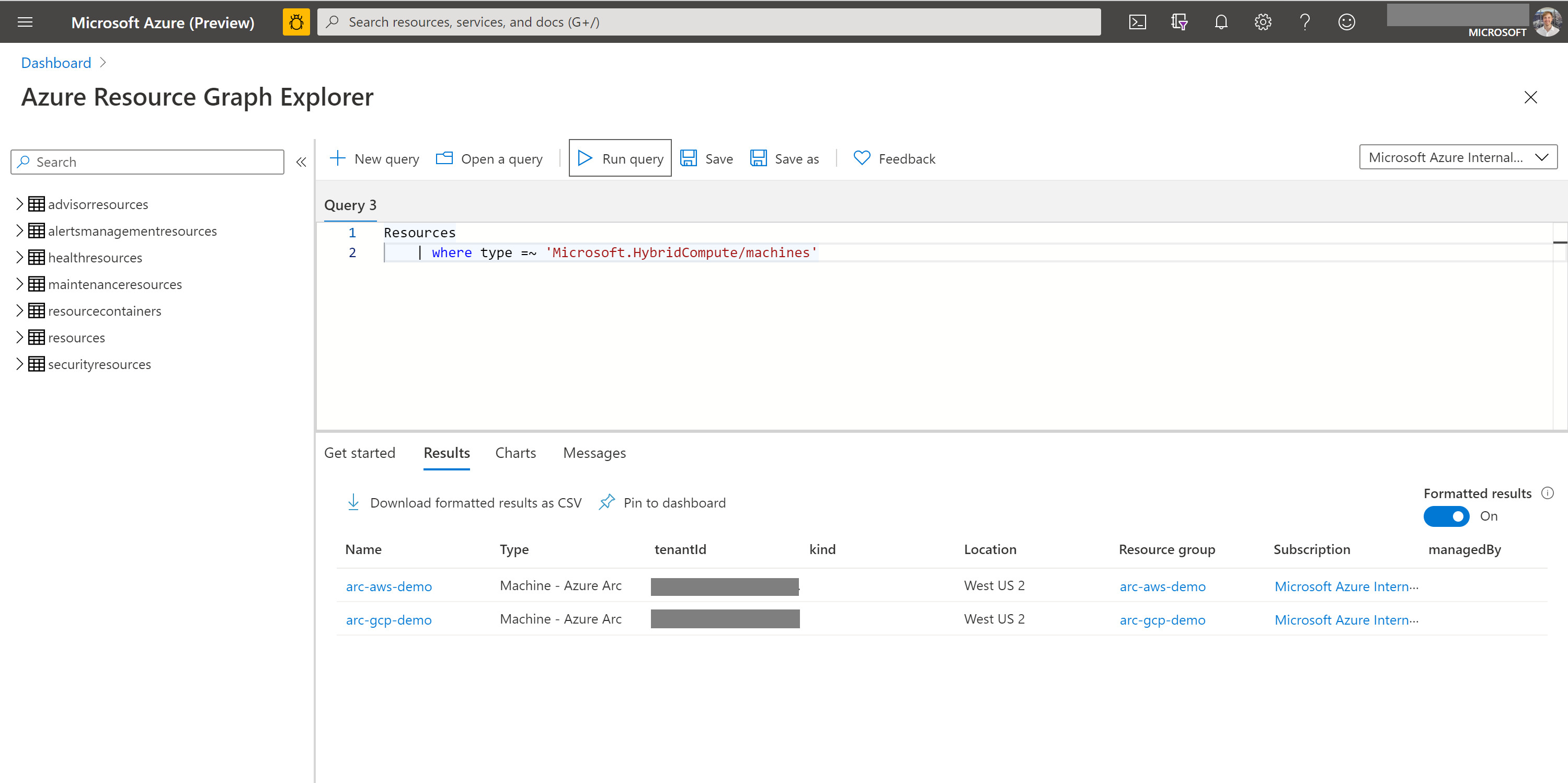
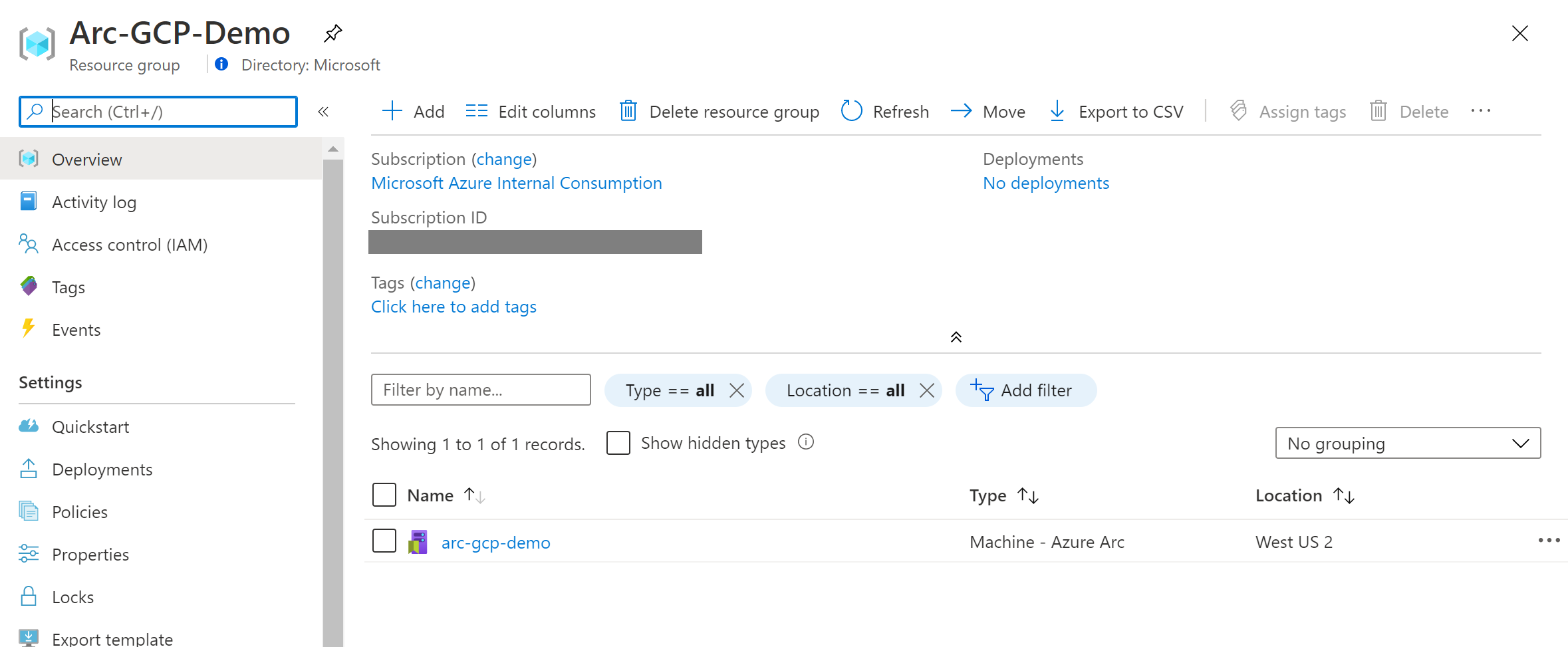
Criar uma taxonomia básica de etiquetas do Azure
Abra a CLI do Azure e execute os seguintes comandos para criar uma estrutura de taxonomia básica que lhe permita consultar e comunicar facilmente onde os recursos do servidor estão alojados (seja no Azure, AWS, GCP ou no local). Para obter mais informações sobre como criar uma taxonomia de etiquetas, veja o guia de decisão de nomenclatura e identificação de recursos.
az tag create --name "Hosting Platform"
az tag add-value --name "Hosting Platform" --value "Azure"
az tag add-value --name "Hosting Platform" --value "AWS"
az tag add-value --name "Hosting Platform" --value "GCP"
az tag add-value --name "Hosting Platform" --value "On-premises"
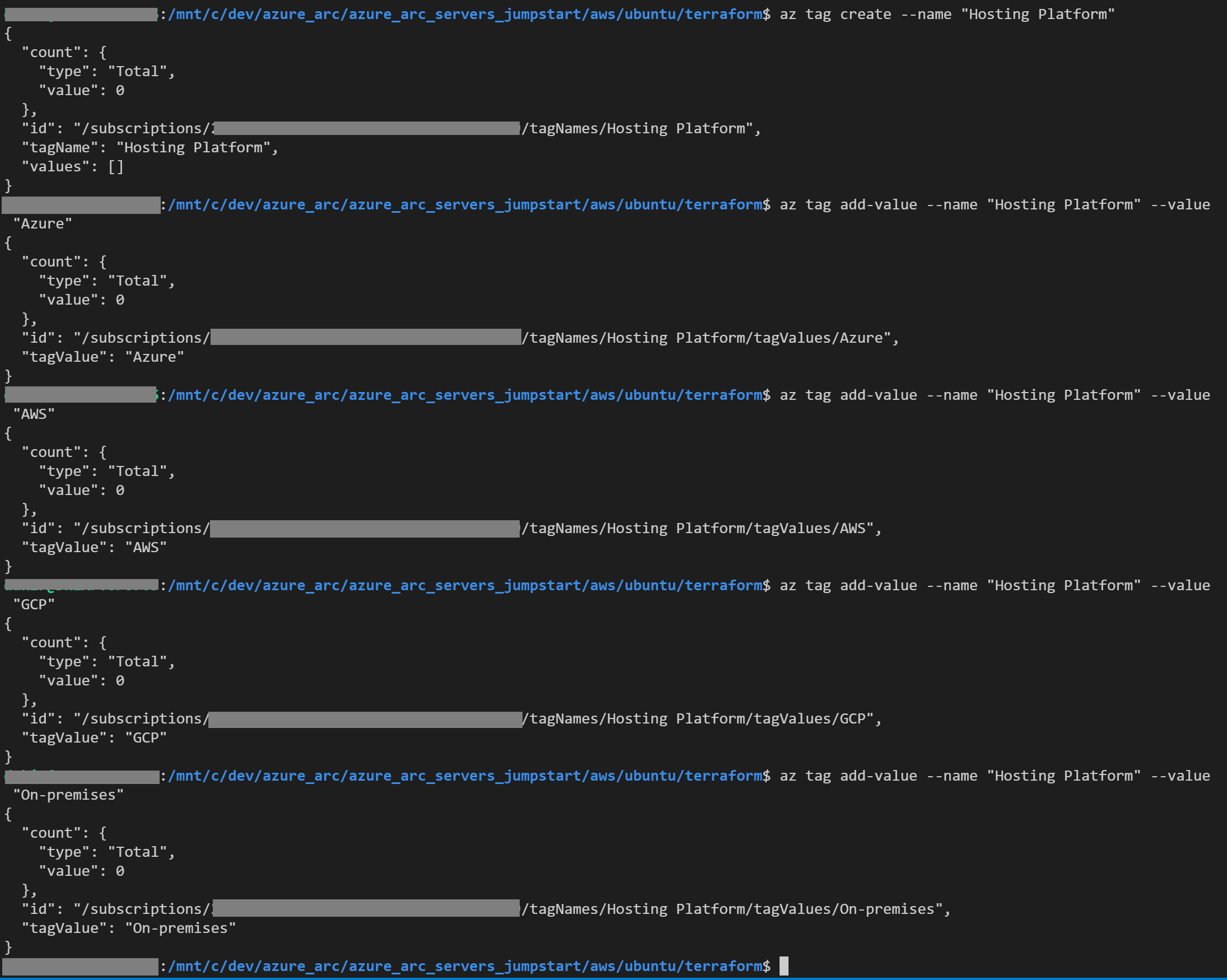
Etiquetar os recursos do Azure Arc
Depois de criar uma estrutura de taxonomia básica, aplique etiquetas aos recursos do servidor preparados para o Azure Arc. O procedimento seguinte demonstra a identificação de recursos no AWS e no GCP. Se tiver apenas recursos num destes fornecedores, pode avançar para a secção adequada para O AWS ou GCP.
Etiquetar a instância do AWS Ubuntu EC2 ligada ao Azure Arc
Na CLI, execute os seguintes comandos para aplicar a Hosting Platform : AWS etiqueta aos servidores preparados para o Azure Arc do AWS.
Nota
Se tiver ligado as instâncias do AWS EC2 com um método diferente do descrito no tutorial do Azure, terá de ajustar os valores para awsResourceGroup e awsMachineName para corresponder aos valores específicos do seu ambiente.
export awsResourceGroup="arc-aws-demo"
export awsMachineName="arc-aws-demo"
export awsMachineResourceId="$(az resource show --resource-group $awsResourceGroup --name $awsMachineName --resource-type "Microsoft.HybridCompute/machines" --query id)"
export awsMachineResourceId="$(echo $awsMachineResourceId | tr -d "\"" | tr -d '\r')"
az resource tag --ids $awsMachineResourceId --tags "Hosting Platform"="AWS"

Etiquetar o servidor Ubuntu do GCP ligado ao Azure Arc
Na CLI, execute os seguintes comandos para aplicar a Hosting Platform : GCP etiqueta aos servidores compatíveis com o Azure Arc do GCP.
Nota
Se tiver ligado as instâncias do GCP através de um método diferente do descrito no tutorial do Terraform do Azure Arc relacionado, terá de ajustar os valores para gcpResourceGroup e gcpMachineName para corresponder aos valores específicos do seu ambiente.
export gcpResourceGroup="arc-gcp-demo"
export gcpMachineName="arc-gcp-demo"
export gcpMachineResourceId="$(az resource show --resource-group $gcpResourceGroup --name $gcpMachineName --resource-type "Microsoft.HybridCompute/machines" --query id)"
export gcpMachineResourceId="$(echo $gcpMachineResourceId | tr -d "\"" | tr -d '\r')"
az resource tag --resource-group $gcpResourceGroup --ids $gcpMachineResourceId --tags "Hosting Platform"="GCP"
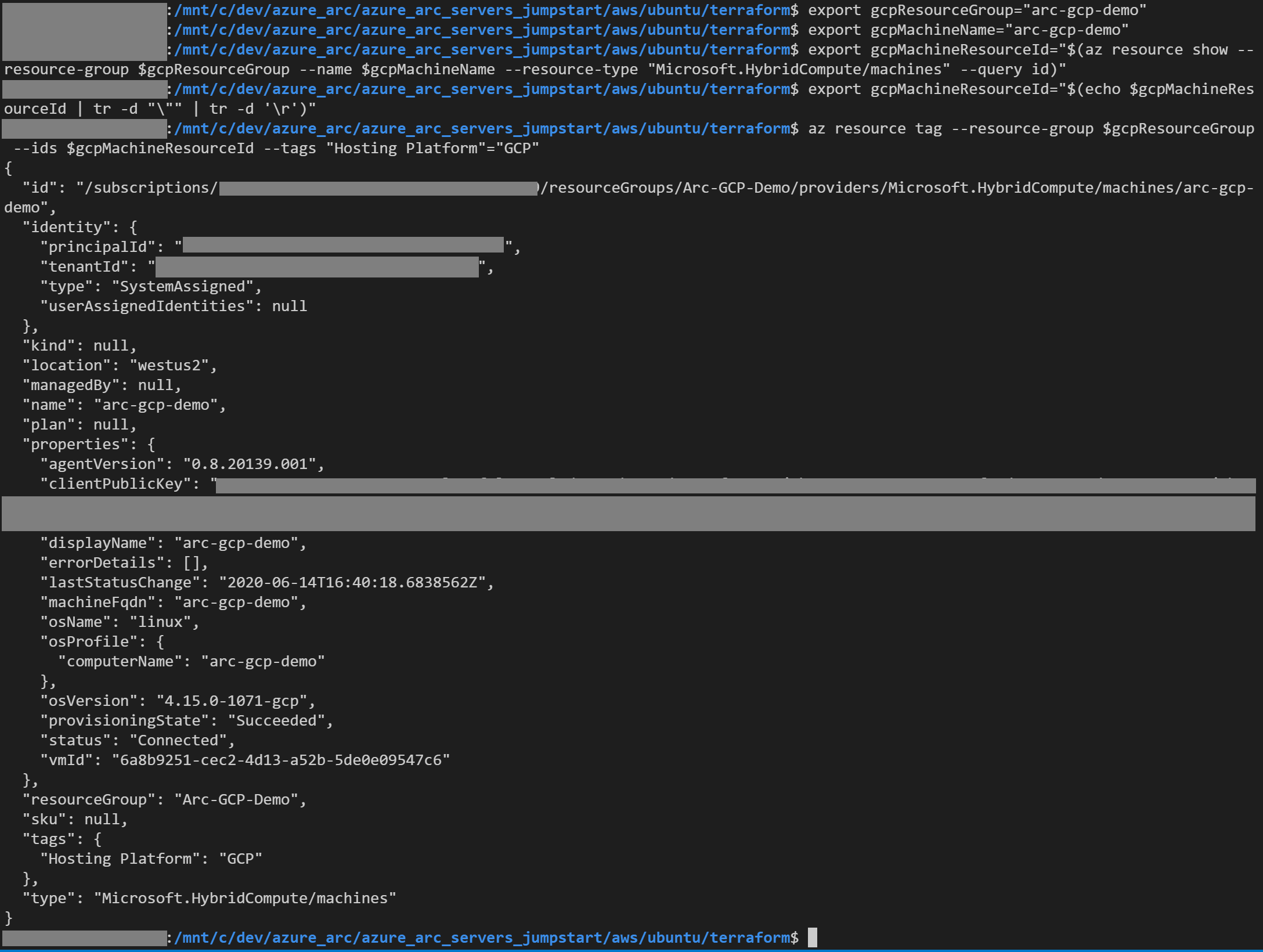
Consultar recursos por etiqueta com o Explorador do Resource Graph
Depois de aplicar etiquetas aos recursos alojados em várias clouds, utilize o Resource Graph Explorer para as consultar e obter informações sobre o seu panorama multicloud.
Na janela da consulta, introduza a seguinte consulta:
Resources | where type =~ 'Microsoft.HybridCompute/machines' | where isnotempty(tags['Hosting Platform']) | project name, location, resourceGroup, tags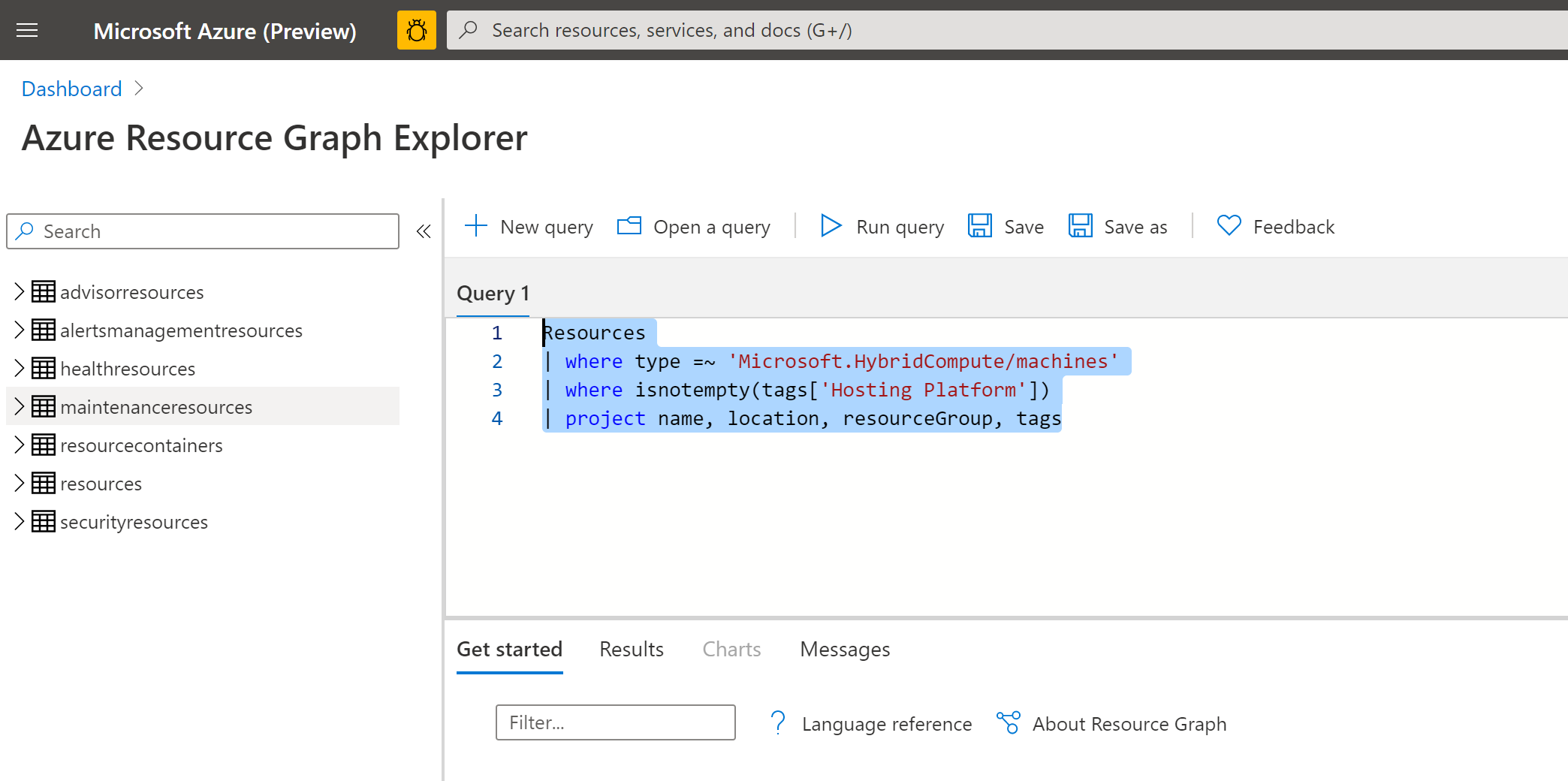
Clique em Executar Consulta e, em seguida, selecione o botão de alternar Resultados Formatados . Se for feito corretamente, deverá ver todos os servidores compatíveis com o Azure Arc e os respetivos valores de etiqueta atribuídos
Hosting Platform.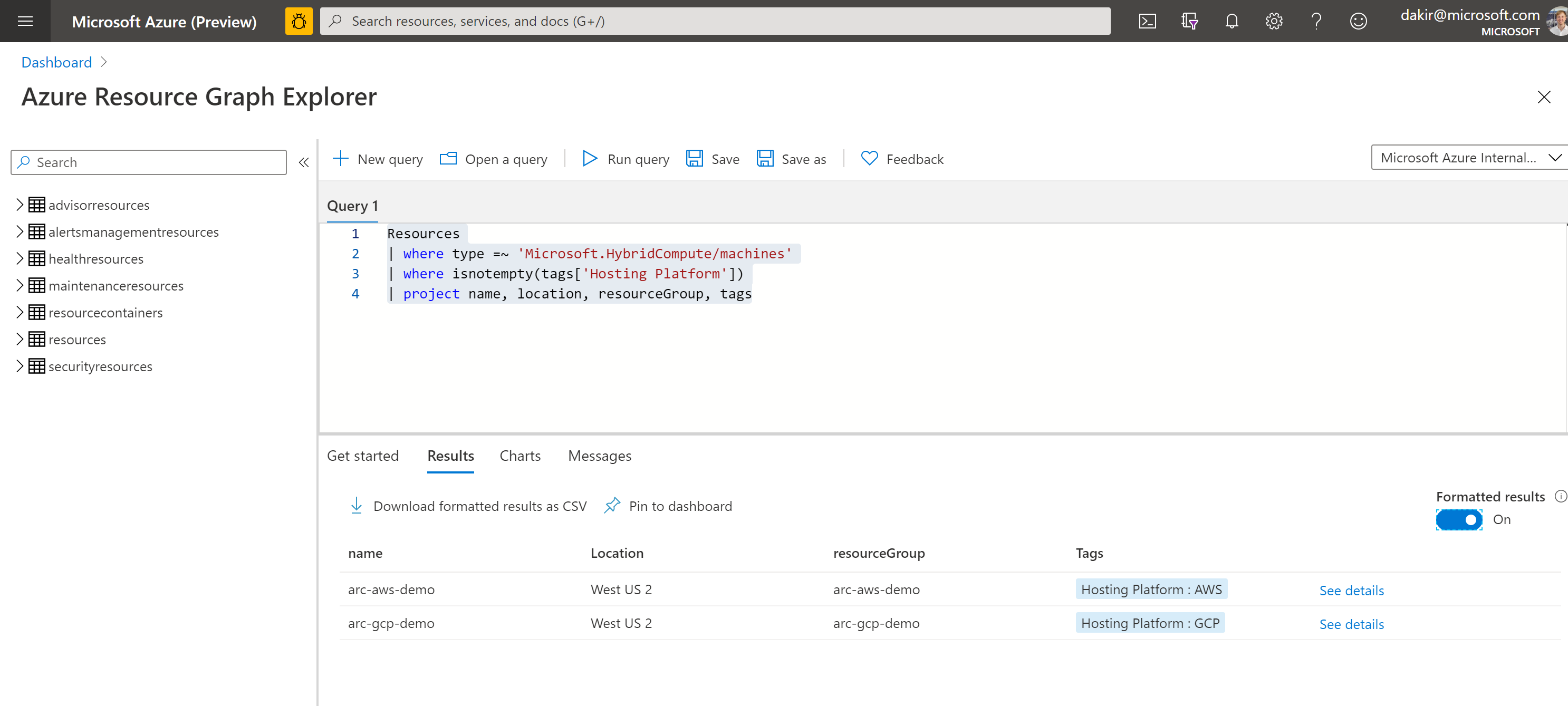
Também podemos ver as etiquetas nos servidores projetados a partir de portal do Azure.
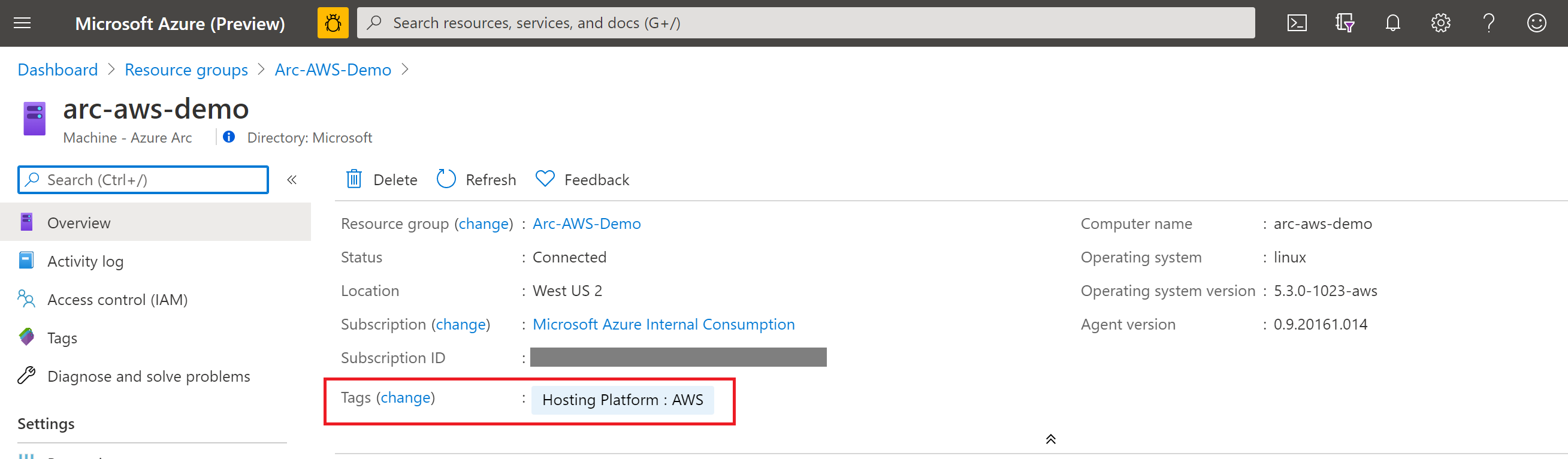
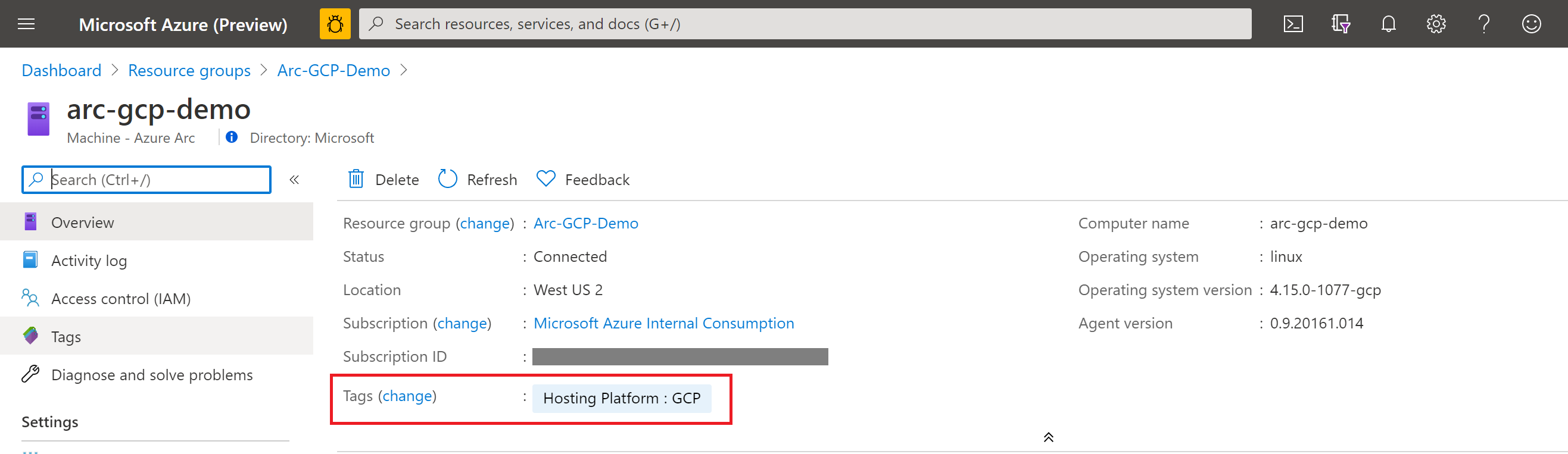
Limpar o seu ambiente
Conclua os seguintes passos para limpar o seu ambiente.
Remova as máquinas virtuais de cada ambiente ao seguir as instruções de remoção de cada guia.
Remova as etiquetas criadas como parte deste guia ao executar o seguinte script na CLI do Azure.
az tag remove-value --name "Hosting Platform" --value "Azure" az tag remove-value --name "Hosting Platform" --value "AWS" az tag remove-value --name "Hosting Platform" --value "GCP" az tag remove-value --name "Hosting Platform" --value "On-premises" az tag create --name "Hosting Platform"
Comentários
Brevemente: Ao longo de 2024, vamos descontinuar progressivamente o GitHub Issues como mecanismo de feedback para conteúdos e substituí-lo por um novo sistema de feedback. Para obter mais informações, veja: https://aka.ms/ContentUserFeedback.
Submeter e ver comentários